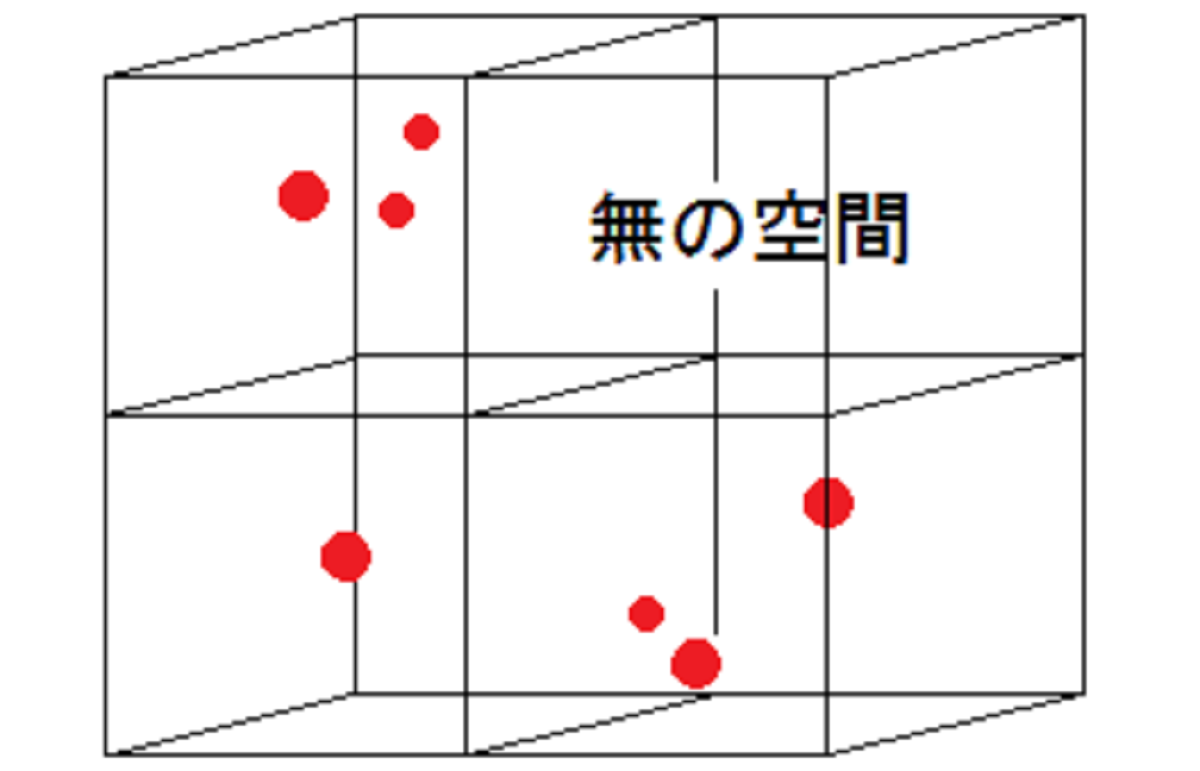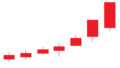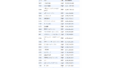オープンフレームとは?
オープンフレームとはPCケースの一形態。
PCは通常、箱型のケースの中に各種の部品が収められているものです。
ところが、オープンフレームのPCにおいては、ケースの壁や天井の仕切りが取っ払われています。
中味の部品はフレーム、すなわち枠に設置され、丸見えの状態。
各種部品がむき出しのPC、それがオープンフレームのケースによるパソコンになります。
なぜオープンフレームか?
A:部品むき出しで大丈夫なのですか?
Q:大丈夫です。
中味がむき出しとなっていたら、何か困る事はあるのでしょうか?
はっきり言って、取り立てて大きな問題はありません。
それどころか、各種のメリットが存在し、デメリットは少ない。
オープンフレームによるPCケースのデメリット・メリットを以下、列挙いたします。
デメリット
ファンがうるさい
PCの音は、その性能が高ければ高いほど、問題となります。
パソコンの騒音はファンの風切り音によります。
遮蔽されていないPCケースでは、音をダイレクトに体感することになります。
ハイスペックなPCで、負荷の高い作業をし続ける場合には、ファンがうるさいと感じる場面が多くなります。
ネットサーフィンや、株のトレード程度では通常、そんなに負荷はかかりません。
しかし、ファンをたくさんつけたり、スペックの良すぎるCPUやグラボを使っていると、音がうるさくなります。
この対策としては、負荷が低い作業しかしないのに、あまりにスペックの良い部品を使わないことです。
ハイスペックな部品は消費電力も高く、発熱が大きいため、ファンが轟音を立てる場合が多いのです。
すなわち、徒歩5分のコンビニにフェラーリのエンジンを唸らせて行くのはナンセンスだと言うことです。
歩いて行くのがベスト。
その点に気を付ければ、ファンの風切り音など、通常はほとんど気づかないレベルとなります。
ジュースぶっかけはアウト
間違えてジュースをぶっかけてしまったらアウト。
オープンフレームのPCは天井も壁もありません。
箱型のPCケースなら、ちょっとくらいジュースがかかっても平気かも知れません。
部品がむき出しのオープンフレームでは、そんなことをしたら部品がショートして壊れる可能性が高い。
これがむき出し部品の第一の弱点です。
配線がむき出し
PC内部に配線はつきもの。
この配線の数々がオープンフレームPCでは丸出しです。
雑な配線は見た目、もろバレとなります。
箱型のケースなら見えないのに。
壁がないと言うことは丸見えである、と言うことに他なりません。
静電気に注意
静電気を身にまとった状態で部品に触れると、その静電気が部品に移り、大変なことになります。
真冬にドアノブに手を伸ばし、パチッと音がしたことはありませんか?
部品に手を伸ばした時にあれが起こったら大変です。
最悪、部品が壊れることになります。
部品に触れる前に、あらかじめ金属に触れるなどして静電気を落としておく必要があります。
内部にアクセスしやすいと言うことは、このような危険性も考慮に入れておく必要があります。
ネコは無理
「あらこのパソコンいいわねえ、ちょっと乗っかってやりましょ。」
そんなネコさんをお飼いのあなた。
オープンフレームのPCは要注意です。
大事なネコさんもヘタをすれば感電の危険性があります。
ヘタとは?
ネコさんはこう言うかも知れません。
「パソコンの上でおしっこしちゃいましょ。」
メリット
温度
オープンフレームのPCにおいては、排熱のしやすさにメリットがあります。
何しろ、発生した熱が内部にこもることなく、周囲に拡散します。
パソコンは主にCPU、グラフィックボードにおいて、熱が上がります。
場合によっては100℃を越えることがあります。
真夏ならなおさらです。
PCは従来より、排熱が大きな問題となってきました。
熱が上がりすぎると性能が発揮できないだけでなく、故障の原因となります。
熱をいかに下げるか?
この点において、中味がオープンになっているPCケースは有利です。
エアフロー
オープンフレームのPCケースでは、エアフローをほとんど考慮する必要がありません。
何しろ、仕切りが取っ払われており、空気は自由に出入りできるのです。
PCでは冷却性能が重視されます。
熱が上がりすぎると、動作に支障が出てきます。
熱暴走と言う用語は、熱が上がりすぎて動作を停止したPCを意味します。
閉鎖されたPCケースの内部では、エアフローが重視されてきました。
排熱をスムーズにするためです。
合理的なエアフローを考え、ファンにより排熱を促す必要があります。
ところが、オープンフレームのPCでは、熱が発生したそばから拡散されます。
エアフローはほとんど気にしなくてOKと言う訳です。
ファン不要
オープンフレームのPCケースにおいては、ファンは必ずしも必要ありません。
熱がすぐさま周囲に拡散されるためです。
PCのケースファンは、送風し空気を移動させる装置です。
オープンフレームのPCでは、閉鎖ではなく開放された形状。
このため、エアフローのためのファンを省くことができます。
もちろん、オープンフレームのPCケースでもファンを取り付けることは可能であり、そうしている人もいます。
なお、オープンフレームならば一々ファンを取り付けなくても、普通の扇風機で直接風を当てることもできます。
その方が話は早いのであるからして。
水冷いらない
水冷のファンは必ずしもいりません。
冷却性能においては、オープンフレームPCに利があるためです。
何しろ、仕切りのない開放型エアフロー。
閉鎖型のPCケースに比べ圧倒的に冷やしやすい。
オープンフレームでは閉鎖型に比べ比較的熱が上がりません。
結果、水冷のファンはいらない、と言う人が多いのです。
水冷の常識の嘘(備考)
なお、水冷のファンが空冷より冷えやすいと考えるのは、ある意味妥当であり、ある意味間違えています。
水冷が冷えやすいのは最初だけだからです。
水冷の冷媒、すなわち水は、ひとたび温まってしまえば、今度は冷えにくくなってしまいます。
すなわち、重く負荷の高い作業を長時間に渡り行い、しかもそこから水を冷やすことができない場合には、空冷の方がよろしい。
これは空気よりも水の熱容量が大きく、また、空気よりも水の方が入れ替えが難しいことによります。
空気なら部屋の窓を開けるか、冷房を入れれば冷えますが、水冷の水を入れ替えるとなったらとても面倒な作業となります。
言い換えるなら、水は温まりにくく冷めにくく、その上、入れ替えにくいと言うことです。
温まりにくい(つまり冷えている)ので、最初は冷やせる。
しかしいったん水が温まってしまったらその状態が保持され、冷えなくなる。
大抵の場合、そうなるまで長時間、負荷の大きい作業を行い続けることはないので、見た目上、水冷の方が冷えているだけです。
PCの温度比較を行っている例もありますが、それは起動してまもない時の温度比較に過ぎません。
重い作業を長時間続けた後では結果が変わってくると言うことです。
そもそも水冷システムの温度を冷やすのは通常は空気であり、結局は水冷も空冷のようなもの。
閉鎖された室内の場合、水冷でも空冷でも、結果として同程度に室温を上げることになります。
最終的にどちらが冷えやすいと言うことはありません。
水冷の本当のメリットは、狭くて風が通らない部位でも水を通せば冷やすことができる、と言うことにあります。
結局、狭いPCケースにギチギチに部品を詰め込んだような場合には、風を送り込むことができないので、水冷に利点があると言うに過ぎないのです。
ただし、それも水が温まってしまうまでの間だけの話、と言うこと。
水が温水になってしまったら、水を入れ替えるか、空冷に切り替えるしか方法はありません。
いつでも内部に手を入れられる
内部を改造する際、オープンフレームのPCケースでは気軽に手を加えやすいと言えます。
例えば、部品の入れ替えにおいても、直接手を入れ部品を交換することができます。
ところが、閉鎖型のPCケースの場合には、PCケースのフタを開け、向きを変え、ライトを当てながら手を突っ込むなど、なかなか苦労します。
仕切りがない、枠だけ、と言うのがどれほど便利か、と言うことです。
ホコリ対策が楽
いつでも内部に手を入れられると言うことは、掃除をするのも楽と言うことです。
オープンフレームのPCでは、ホコリがたまりません。
少しでもホコリがたまったらすぐ掃除ができるのですから。
自作PCを扱ったことがある人なら誰でも知っていること、それはPCがホコリを吸い込むこと。
閉鎖型のPCケースでは、常にファンで空気を吸い込み、排出しているため、ホコリが異様にたまります。
1年以上放置したら、とんでもなく分厚いホコリがたまることになります。
PCケースを開けて掃除をすることは結構な手間です。
このためついさぼりがちになり、結果、大量のホコリがたまることになるのです。
これは衛生上の問題だけではなく、PCの性能を落とす原因にもなります。
オープンフレームPCでは、簡単に掃除ができ、その労力を省くことができます。
軽い
オープンフレームのPCケースは軽い。
その理由は、仕切りがなく、枠だけで構成されているから。
PCケースの重さ、これが自作パソコンのネックになります。
PCを持ち上げ、向きを変え、内部をいじる、この作業においてはPCは軽ければ軽いほど楽です。
安物のPCケースは通常、いわば鉄板の箱であり、PCの総重量においては女性では持ち上げられないほどになります。
軽さこそ自作パソコンの命であると言っても過言ではありません。
小型PCでも手を突っ込める
オープンフレームのPCケースでは、手を入れられないような狭い空間がほとんどありません。
何しろ壁がないのですから。
直接各種部品にアクセスできます。
箱型のPCケースでは、手を突っ込んでも周囲の壁や天井に阻まれ、隙間が狭くて作業が進まないことがあります。
例えば、マザーボードのソケットにプラグを差し込む作業。
隙間が狭すぎて手が差し込めない。
この時どうするか?
手が入らないのでは作業ができません。
仕方がないので全て分解して空間を作る、取り出してからソケットにプラグを差し込み、再度組み立て直す。
口で言うのは簡単ですが、とんでもなく面倒な作業です。
そんなことを今まで何度やったことでしょう。
梱包の際に小さい
購入時に、オープンフレームのPCケースの多くは分解され、折りたたまれた形で送付されてきます。
大きさにして辞書数冊分程度です。
箱型のPCケースでは、大きな箱の状態で送られてきますが、行ってみれば小ぶりな米だわらくらいの大きさがあります。
使わずに保管しておく場合にも場所を取らないので、オープンフレームは有利です。
トレード用PCこそオープンフレーム
上記によりますと、どう考えてもトレード用の自作PCにはオープンフレームのケースが適しています。
その理由は、
- 頻繁に掃除ができ
- 故障したらすぐに部品が交換ができる
- その際も楽に作業ができる
- 冷却性能も申し分ない
などです。
問題は、聞き分けのない子猫さん、あいつをどうするか、です。
重たい自作PCの箱型ケースを持ち上げながら、部品交換をしながら、ホコリを掃除機で吸いながら、オープンフレームのPCを模索していました。
【実録】オープンフレームPC自作レビュー【2023夏】
ついに当方、オープンフレームのPC、トレード用を自作し稼働。
使用パーツ
PCケース
PM-N-FRAME-ATX-WHITE-KAI
[ProjectM ATX用オープンフレーム型PCケース ホワイトモデル]
¥19,970
当初、PCケースにこの価格はやや高いと思いました。
しかし、PCケースは机や椅子と同様、いったん買うとなかなか交換できません。
その理由は、ガワがデカく移動しにくい。
このため、廃棄したりヤフオク・メルカリで売るのが煩わしくなります。
粗大ゴミとして出すにしても面倒に思ってしまって、ついつい後回しになるのです。
ガワがデカいものは、捨てる時のことまで考えてから買わなくてはいけません。
逆に言えば、ガワが大きいものは買ってしまったら長く使うので、多少値が張っても構わないのです。
一番ダメなのは、安物買いの銭失い。
PCケースは安い物であれば3000~4000円などと言う、アレな商品もあります。
にも関わらず、そういうモノに限ってガワがデカい。
たいていスチール製ですので、重さも10kg以上あったりします。
これでは総重量として15kg、場合によっては20kgに達してしまいます。
指、ケガしてしまいますよ。
自作PCケースは熟考の上、長く使えて扱いやすいものがベスト、と言う結論です。
このPM-N-FRAME-ATX-WHITE-KAI は、その条件を満たしています。
価格帯は以上のこと、及び、日本製で品質が良いことを考えれば妥当だと言えます。
PCケースにおいて、長く使えて扱いやすい、その具体的条件を列挙しますと、以下となります。
- デカくない
- 重くない
- 掃除がしやすい
- 手を加えやすい
- 冷やしやすい
デカくない
まず、デカくないこと、これは実用上、大事。
このPCケースは机上に置いたままにしても問題ないサイズです。
デカいからこそ向きを変えたり、移動させる場合に抵抗感があります。
各パーツ間に空間があった方が冷やしやすいと言うメリットはあるものの、それも程度問題です。
デカすぎるPCケースは、扱いづらいデメリットが全てのメリットを上回ってしまいます。
特に非力な方、女性の場合には、それが言えます。
重くない
重くないこと、これ重要。
重いだけで、向きを変えるのも煩わしく感じ、ましてや、フタを開けて中味を見ることに抵抗感が出てきます。
PM-N-FRAME-ATX-WHITE-KAI は、仕切りの壁がないと言うオープンフレームの特性上、箱型のPCケースよりも軽い。
素材は鉄なので剛性があります。
アルミであればもっと軽かったでしょうが、剛性および強度の面が落ちます。
アルミはたわみやすく傷もつきやすいし、やはりオープンフレームは鉄製が妥当です。
必要にして十分な重さと強度を兼ね備えるPCケースであると言えます。
掃除がしやすい
毎日ホコリを観察しており、少しでもホコリがあれば拭き取る、あるいは掃除機をかける。
掃除機の先にストローを噛ませて吸い取る。
ホコリの一片、許すまじ。
そんな哲学に十分にこたえてくれるオープンフレームPCケースであります。
手を加えやすい
組み上げた後、SSDを取り出して、コピーのSSDを作りました。
SSDが故障した時のスペア用です。
こんな作業一つとっても、箱型の場合に比べ、楽です。
箱型のPCケースではこうはいきません。
フタを開けて、手が入らないのでグラボを外して等と延々作業をせざるを得ず、それが面倒なので、ついつい後回しになります。
冷やしやすい
むき出しですので、ケースファン(ケース壁面につける小型扇風機)がいりません。
ケースファンは騒音の原因にもなりますし、電気代も余分にかかるし、ホコリもたまるし、必要悪でしかありません。
ケースファンはいらず、直接扇風機でも冷やせるオープンフレーム、最強だと思いました。
早い話、PCは人間と同じで、箱に囲まれているよりも素のままの方が冷やしやすいし、性能を発揮できます。
CPU
AMD Ryzen 3 4100 ¥7,750
最安価格帯。
性能は10年前の上位CPUと同等です。
あらゆるCPUの性能は一覧表としてネット上に公開されています。
トレード用には最近のものであれば最安価格帯で十分。
動画編集など重い作業をする方の場合には、もうちょっとお高いものにした方が無難です。
マザボ
A520M-HDV ¥7,670
ウィンドウズ11に対応していますし、M.2も積めます。
CPUと同じく最安価格帯。
経験則上、マザボなんてどれでも同じです。
高い方がたぶん、多少長持ちするかな、程度。
10年以上前は、安物マザボのコンデンサーはすぐダメになったものですが、最近は性能がマシになってきています。
どっちにしろ、ヘビーユーザーなら何年かで交換せざるを得ません。
早ければ3~5年、長ければ10年。
そこは運です。
それを考慮すれば、トレード用のみとしてのマザボなら、最安価格帯で十分。
メモリ
D4U3200CS-8G ¥2,280
これを2枚、合計16G
最安価格帯です。
トレードだけならこれで十分です。
トレードツールを複数立ち上げ、同時に他の作業も行うなどの場合には、余裕をもって32G積むのもありです。
SSD
TOSHIBA THNSNJ128GCST
10年くらい昔に買ったモノが残っていたのでそれを使いました。
当時の価格で6000~8000円くらいだったと記憶します。
128Gと容量は極小ですが、ウィンドウズを動かすだけなら十分です。
データ保存用には別のSSDまたはHDDが追加で必要となります。
あるいは、最初から500G以上の容量のモノを入れた方がよろしいです。
なお、SSD、HDDは電源ユニットに次いで壊れやすい部品です。
このため、当方、TOSHIBA(現行KIOXIA)、クルーシャル、ウェスタンデジタル、サムスン以外のモノは使いません。
電源ユニット
FD-P-IA2G-550
ATX電源 550W80PLUS GOLD認証 ¥9,900
電源ユニットはPC構成部品のうち、体感上もっとも壊れやすい箇所ですので、そこそこの価格帯のものを使っています。
安いモノですと、運が悪いと1~2年以内に壊れてしまいます。
たいていの場合、PCの電源が勝手に落ちるようになり、そのうち全く起動しなくなります。
電源ユニットを交換して元に戻るなら、それは電源ユニットの故障。
毎回、やっかいですな。
グラボ
GIGABYTE NVIDIA GeForce GTX750Ti
10年前に購入したもの。
価格は覚えていませんが、そんなに高くはなかったような。
1万円以下は安物と言う認識ですので、1~2万円程度だったのではないかと思いますが、記憶に残っていません。
現在、高画質(1080P以上)でユーチューブを見ると、カクカクすることがあります。
ゲームを快適にやりたい人なら、これではダメです。
トレードの場合には画質は必要ないので、これで十分です。
壊れないのでまだ使っています。
ファンの音もうるさくないし問題ありません。
なお、グラボとCPUファンについては、1~2年に1回、分解しヒートシンク部分を歯ブラシと水、洗剤で洗浄しています。
基盤部分はウェットティッシュでおっかなびっくり処理します。
本当はさわらないのがベストですが、そうでもしないとホコリを全て取り去ることはできません。
水分が残っているとショートして発火する可能性もあるので、十分な乾燥および自己責任での処理が求められます。
なお、グラボを分解してしまうと保証対象外となる場合が多いです。
シリコングリースはその都度、CPU、グラボのGPUともに塗り直しています。
シリコングリース
SCH-20 [熱伝導性改善用シリコン放熱用シリコーン] 997円
シリコングリースの多くは、こう言うのもなんですが、基本がぼったくり商売です。
正直な話、何を使っても大差がないのに、成分の優位性を高らかにうたっています。
シリコングリースの熱伝導率による温度差など、70℃のうちの1℃程度しか変わりません。
その程度の差は、PC設定を変えることで十分に上回ってしまいます。
ただし、グリースがあるのと無いのでは大きな違いがあります。
温度にして5~10℃、あるいはそれ以上違ってしまうのではないでしょうか。
定期的な塗り直しは必須です。
このため、成分の差を気にするよりも、単位量当たりの価格を気にした方が良いと言う結論になります。
当方調べによりますと、このSCH-20の内容量は20gと同価格帯の製品の中では最大量です。
つまり良心的と言う訳です。
最近のCPUファンでは、あらかじめグリース塗布済みのものが多いです。
そもそもそんな場合、何が塗ってあるのか解かったものではありません。
ですが、たまに塗布されていない場合もありますので、自前で用意しておくのが無難でしょう。
粘度が緩すぎると言うこともなく、無問題です。
同価格帯の他のものですと2gとか6gとかしかありません。
これを買っておけば量的に10年くらいは持つのではないでしょうか。
グリースを買うのに通販で1~2日待つなど、面倒くさくてかなわないのであるからして。
弱点は?
- 配線むき出し
- ネコのおもちゃ化
配線むき出し
あくまで気分的な問題ですが、配線むき出し感は否めません。
当方のPC、シンプルな構成なので、配線は必要最小限です。
しかし、本数にしてパッと見、5本。
配線がピョロロンと見えている。
まあその点だけは成すすべがなく、弱点ですな。
ネコのおもちゃ化
これも防げません。
ネコとか赤ちゃんとか、天敵です。
仕切りの板に囲まれていれば防げるのですが。
あともう一つ、弱点があります。
SSDを持ってかれる時は、直。
部品が見え見え、すなわち、悪意ある者に侵入された場合には、持っていかれるリスクが上がるかも知れません。
泥棒に個人情報を持っていかれないためには、常駐の自宅警備員が必要となります。
総評価
SSSです。
最強。
なぜ今まで、箱型の重い、デカい、粗大ごみ予備軍のPCケースを使っていたのか。
極めて謎であります。
トレードなど軽い作業をする分には、各パーツは最安のもので十分です。
そんなことより、PCケースです。
このオープンフレームケース、大きさも箱型のタワーより全然小さく、軽く、掃除がしやすく、いいこと尽くめです。
当方、アフィリエイターではないのでおすすめは致しません。
が、PC部品などより、ケースの方が遥かに大事。
以上、ボロデカおもおもPCケースを10年使った身として、切実な意見を述べさせて頂きました。